Несколько Bluetooth подключений на Android
Эта статья продемонстрирует вам, как произвести несколько Bluetooth подключений на Android девайсах: обычно перед покупкой того или иного мобильного аппарата люди задаются вопросом, смогут ли они сопрягать сразу несколько устройств к нему, и если да, то как это реализовать.
В чем может заключаться проблема

Чаще всего такая функция интересует тех, кто решил приобрести планшет под управлением Android и хотел бы использовать его, например, как полноценный портативный компьютер, выполнив множественные соединения по Bluetooth на Android, подключив беспроводную клавиатуру с мышкой и, в некоторых случаях, гарнитуру для общения по мобильной связи в 3G планшетах, сделав себе таким образом вполне удобное рабочее устройство.
Вот и возникает закономерный вопрос, будет ли все это вкупе работать, и если даже такая возможность будет, хватит ли пропускной способности Bluetooth-модуля планшета, чтобы все работало одновременно и без задержек.

Далее мы постараемся дать немного полезных советов о том, как и к каким аппаратам можно подключить несколько устройств по Bluetooth на Android,чтобы работа была комфортной.
Советы по подключению
Сама по себе мобильная операционная система от Google поддерживает работу сразу с несколькими одновременно подключенными гаджетами, поэтому в программной части самой системы проблем быть не должно. Что касается аппаратной части, то множественная связка поддерживается с версии 1.2, так что убедитесь, что данный аппарат имеет модуль с версией не ниже упомянутой.
Сколько максимум Bluetooth-устройств можно подключить к Android, чтобы все работало гладко, зависит от того, какой версии установлен модуль, так как чем старше аппаратная версия, тем выше пропускная способность, и тем больше одновременно можно подключить устройств.
Практически все смартфоны с планшетами, выпущенные в 2015 году, имеют в себе модули не ниже 4.0 с поддержкой HID профиля: такая комплектация без проблем поддерживает 28 одновременных сопряжений, больше, думаем, вряд ли кому-то пригодится.
Примечание: все вышеописанное относится только к периферийным устройствам, если же вы хотите работать сразу с двумя, допустим, смартфонами, то хоть вы и сможете произвести одновременное сопряжение, но принимать и передавать файлы сможете только по очереди. Параллельная передача данных не поддерживается.
Инструкция

Для того чтобы присоединить новый гаджет к Android, выполните следующие действия:
- Перейдите в «Настройки» в меню аппарата.
- Выберите строку «Bluetooth» в меню настроек.
- Активируйте беспроводной модуль, тапнув по качельке в верхнем правом углу дисплея.
- Далее нажмите на «Поиск», предварительно активировав беспроводной гаджет и выставив в нем режим обнаружения.

- Среди найденных девайсов нажмите название того, с которым хотите выполнить сопряжение.
- В некоторых случаях нужно будет подтвердить запрос на подключение, например, при сопряжении с другим Android или Windows-девайсом.
Следующий гаджет можно подключить аналогично, начиная с шага 3.
Как подключить Bluetooth гарнитуру к Android: Видео
Поблагодарить просто — нажмите по любой из кнопок соцсетей
Добавить комментарий
kingdia.com
Подключение Bluetooth гарнитур к мобильным телефонам
Для работы гарнитуры с мобильным телефоном или другим устройством, поддерживающим протокол Bluetooth™, устройство и гарнитура должны пройти процедуру настройки (сопряжения).
1-й Шаг: Включите оба устройства.
НАСТРОЙКА ГАРНИТУРЫ
2-й Шаг: Введите вашу гарнитуру в режим поиска. Для этого:
НАСТРОЙКА ТЕЛЕФОНА
3-й Шаг: Если вы сопрягаете гарнитуру с мобильным телефоном, то в его меню найдите пункт для поиска Bluetooth гарнитур или устройств, например: «Поиск Bluetooth устройств». Когда аппарат завершит процесс поиска, выберете в меню «модель гарнитуры».
4-й Шаг: Когда телефон запросит пароль, введите: 0000. Теперь телефон сопряжен с гарнитурой. Если же процесс сопряжения оборвался — повторите шаги 1-3.
Видеоинструкция подключения Bluetooth-гарнитуры к телефону. На примере Plantronics Voyager Legend UC
В случае, если ваше устройство не удается настроить на работу с гарнитурой стандартным образом, свяжитесь со службой технической поддержки Plantronics.
Профессиональные решения для современного контактного центра

В компании Plantronics понимают, что вашей главной заботой является высококачественное обслуживание клиентов. Профессиональные коммуникационные решения способны помочь превратить сотрудников центров обслуживания клиентов в настоящих супергероев. Современные контактные центры прошли путь от простых колл-центров до центров обслуживания клиентов, где отношения выстраиваются по строгим правилам и репутация компании подвергается проверке при каждом звонке.
Unified Communications — унифицированные коммуникации для современного бизнеса

Концепция Unified Communications позволяет устанавливать связь одним нажатием. Это значительно облегчает голосовую и видеосвязь, так что вам придется беспокоиться только том, что говорить, но не о том, какое устройство для этого использовать. Свободное взаимодействие с решениями UC (Unified Communications) компании Plantronics обеспечивает разборчивую речь, разговоры без шумов и подключение к любому устройству.
Звукомаскировочные системы для создания эффективной рабочей среды

Звукомаскировочные системы это новый шаг на пути создания эффективной и комфортной рабочей среды. Сегодня самым распространенным типом офиса является «Open-office», когда в офисе нет перегородок, и сотрудники могут свободно перемещаться и общаться друг с другом. Это положительно сказывается на обстановке в коллективе и обмене информацией, и вместе с тем создает дополнительные отвлекающие факторы, главным из которых является речь коллег. Очень трудно сконцентрироваться на работе, когда вас окружают разного рода разговоры, и на которые приходится отвлекаться, того не желая. Решением этой проблемы, является использование звукомаскировочных систем от компании Cambridge Sound Management.
plantro.ru
Одновременное подсоединение нескольких Bluetooth-устройств (Многоточечная функция)
Можно одновременно подсоединить к наушникам два Bluetooth-устройства, но для прослушивания музыки или выполнения телефонных вызовов в определенный момент времени можно использовать только одно устройство. Удобно подключить устройства, которые Вы часто используете, чтобы Вам не нужно было заново устанавливать соединение каждый раз, когда Вы хотите переключить устройства.
Подсоединение второго Bluetooth-устройства
Выключите функцию Bluetooth сопряженного (первого) Bluetooth-устройства (сведения см. в руководстве пользователя подсоединенного Bluetooth-устройства.)
Выключите функцию Bluetooth наушников, а затем зарегистрируйте (выполните сопряжение) второго Bluetooth-устройства
При установлении подключения Bluetooth индикатор Bluetooth на наушниках загорится синим приблизительно в течение 5 секунд.
Включите функцию Bluetooth первого Bluetooth-устройства и выберите “DENON AH-GC20” из списка устройств, отображенного на экране
Эта процедура используется для подсоединения двух Bluetooth-устройств к наушникам.
Переключение между Bluetooth-устройствами воспроизведения
Остановка или приостановка воспроизведения на текущем устройстве воспроизведения
Запуск воспроизведения на устройстве, с которого необходимо слушать музыку
Удержание вызова
Возможно одновременное удержание вызовов, но устройство, принимающее вызов первым, имеет приоритет. Одновременное выполнение вызовов невозможно.
manuals.denon.com
Как выбрать блютуз гарнитуру для телефона?
Каждый производитель смартфонов считает своим долгом ежегодно выпускать пять-шесть новых гарнитур. А ещё есть сторонние компании, которые тоже желают отвоевать долю рынка. Всё это вводит потребителя в ступор. Как определиться с гарнитурой для смартфона? Ведь их существует так много…
Гарнитура отличается от традиционных наушников наличием микрофона. Это позволяет не подносить телефон к лицу, когда нужно с кем-то поговорить. Если вас интересует выбор наушников для телефона, то этому посвящен отдельный материал. Здесь же вы прочитаете о том, какой тип гарнитуры лучше другого и других аспектах такого сложного выбора.
Отказываться ли от провода?
В мире портативной техники уже достаточно давно существует технология Bluetooth. Она предназначена для вывода звука на беспроводные устройства. В частности, оснащенный этой технологией телефон может взаимодействовать с блютуз гарнитурой. А поддержку Bluetooth имеют все современные смартфоны и даже кнопочные телефоны, на сей счет переживать не стоит. Давайте рассмотрим основные достоинства беспроводных и проводных гарнитур.
Bluetooth гарнитура для телефона обычно имеет минимальные размеры, для кого-то это будет плюсом. Но самое главное, что подобное устройство позволяет не зависеть от смартфона. Многие модели позволяют даже осуществлять исходящие вызовы и принимать звонки, не доставая телефон из кармана. А самые лучшие беспроводные гарнитуры наделены ещё более широким функционалом — например они умеют останавливать музыку, когда вы достали наушник из уха. Собственно, именно в ценнике кроется главный недостаток подобного решения. Bluetooth-гарнитуры стоят дорого. Иногда очень и очень дорого. Нельзя забывать и о том, что они работают при помощи аккумулятора, что заставляет пользователя регулярно заряжать свою гарнитуру. Редкая модель функционирует от одного заряда больше десяти часов — чаще всего аккумулятор разряжается после шести-семи часов разговора. Ну а некоторые модели вовсе не хотят работать дольше пяти часов! И это не обязательно самые дешевые гарнитуры — таким недостатком могут обладать и высокобюджетные экземпляры. Также вам следует знать о том, что существуют не только стерео-, но и моногарнитуры, состоящие из одного наушника.
Проводные гарнитуры может и более просты в подключении, но их кабель вечно путается. Исключение составляют только прорезиненные провода, но они причиняют неудобство своей толщиной (а на морозе они вовсе могут перестать гнуться). Также не путается кабель в тканевой оплётке. Проводные гарнитуры до сих пор являются наиболее популярными. Причину успеха следует искать в относительно низком ценнике.
Стерео или моно?
Если перед вами встал выбор Bluetooth-гарнитуры, то первым делом следует определиться с её видом. Стереогарнитуры стоят дорого, но зато они позволяют с комфортом слушать музыку. Имеются у них и недостатки. Первый заключается в непродолжительной автономной работе — обычно не помогает даже использование новейшей версии беспроводного стандарта. Ну а второй недостаток присутствует в методе соединения двух наушников между собой. Это может быть провод, затылочный обруч или что-либо ещё. Также подобные устройства могут быть наделены креплением на ухо. Все эти приспособления имеют разную степень удобства использования. И тут ничего конкретного посоветовать невозможно, так как у разных людей будет совершенно разная реакция.
В последнее время начали появляться гарнитуры в виде двух отделённых друг от друга наушников. В частности, такой продукт выпустила Apple.
Моногарнитура по своей конструкции заметно проще. Она состоит из одного наушника и крепления на ухо. Где-то под корпусом скрывается микрофон, который иногда даже умеет воспринимать голосовые команды. Подобное устройство совсем немного весит — обычно менее десяти граммов. При этом время работы в режиме разговора может составлять семь-восемь часов. Такого параметра вполне достаточно, так как чаще всего моногарнитуры используются за рулем или в офисе. На ухе устройство держится не слишком крепко, но никто ведь не будет с ним бегать и заниматься другими видами спорта. Как практически никогда не бывает влагозащищенных моногарнитур — по всё тем же причинам.
Накладные и полноразмерные модели
Лучшее качество звука выдают полноразмерные и накладные гарнитуры. Но они слишком большие, на улице их использовать можно, но с определенными проблемами. Также следует заметить, что проводные гарнитуры такого рода могут иметь сопротивление свыше 80 Ом, в результате чего звук до динамиков попросту не дойдет, если только вы не подключите наушники к устройству с усилителем. Словом, здесь присутствует масса нюансов, с которыми нужно считаться.
Версия Bluetooth
Это актуально только для беспроводных гарнитур. Все они функционируют при помощи Bluetooth той или иной версии. Чем она выше, тем меньше энергии потребляется, а также тем выше радиус действия. Но необходимо понимать, что версия Bluetooth — это обоюдный параметр. То есть, в вашем смартфоне должен быть установлен современный модуль, который поддерживает высокую версию этого беспроводного стандарта, иначе же будет задействована «двойка» или «тройка». Ниже вы можете ознакомиться с тем, чем отличаются разные версии друг от друга:
- 2.0 — устаревший стандарт, который сейчас можно встретить только в самых дешевых кнопочных мобильниках;
- 2.1 — Bluetooth этой версии стал чуть более энергоэффективным, но в современные смартфоны он тоже уже не встраивается;
- 3.0 — скорость передача данных увеличилась до 24 Мбит/с, что серьезно отразилось на качестве звука, энергопотребление же чуть выросло;
- 4.0 — создателям удалось значительно уменьшить объем потребляемой энергии;
- 4.1 — слегка увеличился радиус действия.
Современные технологии
Многие беспроводные гарнитуры чуть функциональнее, чем кажутся. Они могут поддерживать следующие профили Bluetooth:
- AptX — цифровой аудиокодек, который позволяет слушать музыку в самом высоком качестве, близком к AudioCD. Но далеко не каждый смартфон поддерживает данный кодек.
- A2DP — эта технология позволяет принимать на Bluetooth-гарнитуру полноценный стереозвук.
- AVRCP — этот профиль позволяет удаленно взаимодействовать со смартфоном. Также с его помощью на беспроводной гарнитуре может отображаться или озвучиваться служебная информация — к примеру, имя звонящего.
Прочие критерии выбора
Обязательно обращайте внимание на отзывы, которые публикуются в глобальной паутине! Так вы вовремя сможете понять, что выбранная вами модель не так хороша, как кажется. Почитать можно и обзоры — на среднебюджетные и дорогие гарнитуры они пишутся в большом количестве.
Некоторые устройства способны порадовать дополнительным функционалом. Например, существуют гарнитуры с вибромотором. Это позволяет буквально своими ушами почувствовать, что вам кто-то звонит. Не менее полезным является активное шумоподавление. Затычкам оно без надобности, а вот накладные наушники умеют бороться с внешними звуками только так, ведь они не охватывают всё ухо целиком. Не помешала бы такая функция и вкладышам, но реализовать её в подобных устройствах невозможно, так как это повысило бы их стоимость как минимум вдвое.
Пожалуй, мы во всех деталях рассказали вам о том, как выбрать гарнитуру для телефона. В заключение напомним вам, что подобное устройство может быть наделено блоком управления — несколькими клавишами, при помощи которых регулируется громкость и переключаются музыкальные композиции. Этот мини-пульт тоже должен быть удобным. А ещё в таком случае необходимо учитывать совместимость — некоторые смартфоны откажутся воспринимать команды с этого блока. Узнать о совместимых моделях можно при помощи чтения обзоров и знакомства с характеристиками, указанными на официальном сайте производителя.
setphone.ru
Как подключить гарнитуру блютуз к телефону
Bluetooth-гарнитура — незаменимая вещь для людей, которые проводят много времени в общении по телефону Андроид. Она позволяет оставить руки свободными, не отрываясь от звонка, и особо пригодится автомобилистам, которые постоянно пребывают в движении или просто для того, чтобы сделать общение более комфортным.

Гарнитура позволяет пользователям всегда оставаться на связи
Многие из нас, покупая аксессуар «свободные руки», не знают, как подключить гарнитуру блютуз к телефону. На самом деле, делается это довольно просто, поэтому давайте узнаем, как установить соединение быстро и самостоятельно.
Подключение гарнитуры
Как настроить блютуз-гарнитуру на Андроид или устройствах других марок? Прежде чем подключать её, убедитесь, что на смартфоне есть функция Bluetooth — в принципе, она есть в любом современном гаджете. Ещё желательно, чтобы оба устройства были заряжены, дабы процесс блютуз подключения их не был прерван, если телефон или гарнитура разрядятся.

Итак, сопряжение телефона на платформе Андроид или с другой любой системой и Bluetooth-гарнитуры происходит следующим образом:
- Включите hands-free аксессуар, активируйте функцию Bluetooth на телефоне — её вы найдёте в Настройках, независимо от производителя или системы на гаджете;
- Теперь на блютуз-гарнитуре следует найти функциональную клавишу, которая переведёт её в режим сопряжения. В большинстве случаев нужно зажать главную клавишу и подержать её несколько секунд. Если светодиод стал мигать разными цветами после включения и зажатия кнопки, значит, она перешла в режим сопряжения;
Обратите внимание! Зачастую, если вы только купили блютуз-гарнитуру, и ранее она не использовалась для соединения, её можно не переводить в состояние сопряжения, а просто включить — первый раз она автоматически настраивается в таком режиме. Однако если вы не смогли объединить её с телефоном Андроид таким образом, воспользуйтесь вышеприведённой рекомендацией.
- Возвращаемся к своему телефону — выполните поиск устройств с активированной функцией Bluetooth;
- Когда в списке появится название вашего блютуз-устройства, выберите его и установите подключение — не забудьте поместить устройства близко друг к другу;

- Если Андроид требует ввести пин-код, используйте комбинацию из четырёх нулей, код 1234, 9999 или 0001 — это наиболее распространённые пароли для соединения;
- После того как сопряжение будет окончено, откройте на телефоне появившееся подключение с блютуз-гарнитурой и отметьте галочкой пункт «Звук во время вызова» — это необходимо, чтобы при получении или совершении звонков весь звук переносился в аксессуар.
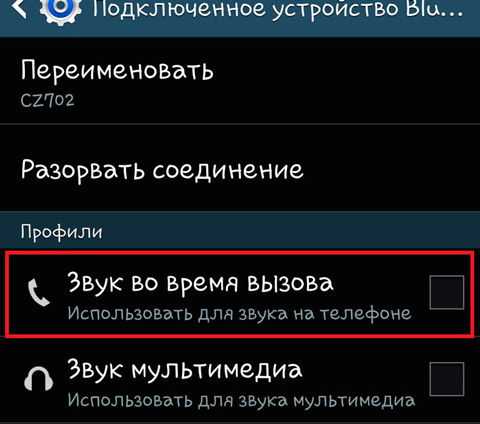
Что делать, если не получается установить подключение?
В некоторых случаях Андроид или устройство на другой платформе в упор не подключает гарнитуру, и дело может быть вовсе не в том, что она перестала работать. Почему аксессуар не работает правильно? Чтобы проверить это, предлагаем выполнить следующее:
- Убедитесь, что Bluetooth-устройство включено. Возможно, ваша модель включается не коротким, а длительным нажатием или на ней есть отдельная кнопка питания, а вы пробовали активировать её через главную клавишу;

- Проверьте сопряжение — как уже говорилось, ранее настроенную блютуз-гарнитуру при подключении к другому телефону Андроид нужно привести в режим сопряжения, чтобы последний её увидел. То же касается и новых устройств hand free — не всегда при первом запуске автоматически включается сопряжение, иногда активировать этот режим нужно вручную, а как это делается, мы уже уточняли ранее;
- Возможно, вы не дождались окончания процесса сопряжения или что-то оборвалось, и его нужно повторить;

- Узнайте, не разряжена ли батарея — да, в таком маленьком аксессуаре тоже есть свой аккумулятор или батарейка, которая после длительного пользования оборудованием выходит из строя и требует замены. Кстати, когда гарнитура Bluetooth долго лежало в магазине, оно и в таком случае может разрядиться. Поэтому, если устройство не работает, это не повод сразу же думать, что это поломка.
Теперь вы знаете, как подключить Bluetooth-гарнитуру к телефону Андроид и правильно её настроить. Как видите, процесс этот очень прост, выполняется быстро и легко. Если же вы столкнулись с неполадками в работе аксессуара, обратите внимание на возможные причины и способы устранения проблем, после чего вы наверняка сможете продолжить комфортное пользование беспроводной связью.
nastroyvse.ru
Как подключить bluetooth-наушники к телефону 🚩 как подключить наушники через блютуз 🚩 Комплектующие и аксессуары
Автор КакПросто!
Популярность bluetooth-наушников заключается в удобстве их использования и практической универсальности. Чтобы начать ими пользоваться, необходимо осуществить подключение к телефону.

Статьи по теме:
Инструкция
Для начала активируйте работу bluetooth на обоих устройствах. Чтобы включить bluetooth на наушниках, зажмите кнопку включения примерно на 8-10 секунд. В результате начнет мигать световой диод, что будет означать включение необходимого режима. Как правило, он работает в течение 30 секунд. Чтобы включить bluetooth на телефоне, зайдите в его меню и выберите в соответствующем пункте режим активации bluetooth. Затем осуществите поиск активных устройств с помощью мобильного телефона. Для уверенного приема сигнала расстояние между мобильником и наушниками не должно составлять более 8-10 метров. После того как сформируется список bluetooth-окружения, укажите необходимый пункт. После этого запустится процесс идентификации. Телефон, обнаружив bluetooth-гарнитуру, занесет ее в свой список устройств. Затем осуществите сопряжение мобильника и беспроводных наушников. Наушники и телефон, как и любые другие bluetooth-устройства, имеют свой персональный MAC-адрес, состоящий из 48 бит. Для завершения сопряжения телефоном будет послан свой MAC-адрес, который гарнитура занесет в список предназначенных для работы устройств. Однако сопряжение не будет установлено до конца, пока в появившемся на телефоне окне не будет введен пароль. Как правило, по умолчанию это 0000, но некоторые модели bluetooth-наушников могут использовать и другие значения. Более подробно ознакомиться с ними можно в инструкции. После этого устройства будут готовы к совместной работе. Расстояние, на которое способен передаваться сигнал, составляет порядка 10 метров, но в помещениях оно может уменьшаться. Кроме того, bluetooth-наушники не могут работать одновременно с несколькими устройствами. Питание гарнитуры осуществляется за счет встроенного аккумулятора, обычно литий-полимерного.Источники:
- как найти наушники с помощью телефона
Беспроводная гарнитура на сегодняшний день является удобной, а зачастую и незаменимой вещью. Она значительно упрощает нашу жизнь. С ней вам не надо будет каждый раз распутывать провода и решать вопрос, о том, куда их деть, чтобы не мешались. С беспроводной гарнитурой вы, например, можете вести машину и участвовать в телефонном разговоре.

Вам понадобится
- — беспроводная гарнитура;
- — телефон.
Инструкция
Убедитесь, что в телефоне присутствует возможность подключения по Bluetooth. Bluetooth – это основной «путь», по которому можно соединить телефон и беспроводную гарнитуру. Потому что именно технология Bluetooth на данный момент осуществляет качественное и скоростное беспроводное соединение устройств. Следовательно, без наличия в подключаемом телефоне Bluetooth подключение беспроводной гарнитуры будет невозможно.
Включите беспроводную гарнитуру с помощью удерживания на ней функциональную кнопку. Затем включите функцию Bluetooth на своем телефоне и в списке опций выберите поиск новых устройств по каналу Bluetooth. После сканирования всех находящихся в зоне приема Bluetooth устройств выберите из списка найденных вашу беспроводную гарнитуру.
С телефона сделайте запрос на подключение беспроводной гарнитуры; если телефон потребует ввести код для сопряжения, введите его.
После успешного соединения гарнитура начнет мигать. Далее просто откройте список сопряженных устройств и выберите ранее подключенную мини-гарнитуру – теперь она работает и готова к использованию.
Обратите внимание
Перед непосредственно самим подключением беспроводной гарнитуры к телефону, тщательно выбирайте модель устройства. Самая распространенная ошибка многих пользователей заключается в том, что производители телефона и беспроводной гарнитуры разные, но, тем не менее, они все равно пытаются их подключить, и гарнитура в таком случае либо работает неправильно, либо не работает вообще.
Полезный совет
После первого сопряжения беспроводной мини-гарнитуры с телефоном, оно больше не требуется. Если телефон выключался, а после включения оказывался не подключенным к гарнитуре, просто выберите в списке сопряженных с вашим телефоном Bluetooth-устройств гарнитуру и она снова будет подключена.
Совет полезен?
Распечатать
Как подключить bluetooth-наушники к телефону
Похожие советы
www.kakprosto.ru



